MacBook Pro charge mais ne s'allume pas — guide complet de dépannage

Important : arrêtez toute tentative de démontage si votre appareil est sous garantie. Certaines opérations requièrent un technicien agréé.

Introduction
Le MacBook Pro est la gamme d’ordinateurs portables haut de gamme d’Apple. En général, il fonctionne plusieurs années sans intervention. Toutefois, il arrive parfois que le Mac indique une charge (voyant ou témoin LED actif) mais refuse de démarrer. Avant de céder à la panique ou de payer une grosse facture de réparation, suivez ce guide structuré. Vous apprendrez à diagnostiquer l’origine du problème, à exécuter les réparations logicielles simples, et à préparer les informations utiles si vous devez contacter l’assistance.
Ce guide couvre :
- Contrôles d’alimentation et charge
- Vérification écran et matériel
- Réinitialisation du SMC (pour Mac Intel/T2)
- Démarrage en mode sans échec
- Lancement d’Apple Diagnostics
- Procédures spécifiques pour Apple Silicon
- Fiches pratiques : checklists, mini-SOP, arbre de décision et glossary
Pourquoi mon MacBook Pro ne s’allume-t-il pas alors qu’il charge ?
Comprendre les causes aide à ne pas perdre de temps. Voici les raisons les plus fréquentes :
- Problème logiciel : une mise à jour incomplète, un plantage au démarrage ou un conflit système peuvent empêcher le démarrage.
- Composant matériel endommagé : chute, contact liquide ou défaut d’un élément interne (RAM, carte logique, écran).
- Connexions détachées : une chute ou une torsion peut desserrer un câble interne ou un connecteur.
- Adaptateur défectueux : le voyant peut s’allumer sans que la batterie ne se recharge réellement si l’adaptateur ou le MagSafe est défaillant.
- Surcharge ou état d’erreur du contrôleur d’alimentation (SMC sur Intel/T2).
Avant de commencer : vérifications rapides
- Branchez l’adaptateur d’origine si possible.
- Vérifiez le câble et le connecteur MagSafe/USB‑C pour traces de brûlure ou de saleté.
- Essayez un autre câble/adaptateur ou prenez un adaptateur prêté pour test.
- Débranchez tous les périphériques externes (disques, hubs, clés USB, écrans) avant diagnostic.
Étape 1 — Diagnostiquer l’alimentation et la batterie
- Vérifiez l’adaptateur secteur : le voyant LED est-il allumé ? Le câble est-il endommagé ?
- Test croisé : chargez le Mac avec un autre adaptateur compatible. Si le Mac démarre, remplacez l’adaptateur.
- Si possible, vérifiez l’état de la batterie dans l’interface macOS (si vous arrivez à démarrer à un moment) : menu Pomme > À propos de ce Mac > Rapport système > Alimentation.
Remarque : un voyant vert fixe ne garantit pas que la batterie se recharge correctement : il peut indiquer simplement la présence d’une alimentation. Le test avec un adaptateur de secours élimine ce doute.
Étape 2 — Contrôle écran et périphériques externes
- Branchez un écran externe via HDMI/USB‑C/Thunderbolt si vous en avez un. Si l’écran externe affiche l’interface mais l’écran interne reste noir, l’écran interne est probablement en défaut.
- Écoutez les signes de vie : ventilateurs, disque (si présent), cliquetis, rétroéclairage. Toute absence totale peut indiquer un défaut d’alimentation ou de carte logique.
- Si l’ordinateur démarre mais l’écran reste noir, démarrez en mode récupération pour vérifier l’intégrité du disque : redémarrez puis maintenez Commande-R (Intel) ou démarrez les options (Apple Silicon) pour accéder à Utilitaire de disque.
Si l’écran externe fonctionne régulièrement, préparez-vous à un remplacement d’écran ou de câble LVDS/logic board.
Étape 3 — Réinitialiser le SMC (pour Mac Intel et Mac équipés d’une puce T2)
Note : Les Mac Apple Silicon (M1, M2, etc.) n’ont pas de SMC séparé. Beaucoup de comportements sont gérés différemment ; voir la section Apple Silicon plus bas.
Pourquoi le SMC ? Le contrôleur de gestion du système gère l’alimentation, la charge, la rétroéclairage et d’autres fonctions matérielles. Une réinitialisation corrige souvent des états bloqués.
SMC pour MacBook Pro avec puce T2 (modèles 2018 et suivants équipés de T2)
- Éteignez complètement le Mac (si possible).
- Branchez l’adaptateur MagSafe ou USB‑C et assurez-vous que l’ordinateur charge.
- Sur le clavier intégré, maintenez simultanément les touches Contrôle (Control) gauche + Option (Alt) gauche + Maj (Shift) droite et le bouton d’alimentation pendant 7 secondes.
- Relâchez toutes les touches, attendez quelques secondes, puis appuyez normalement sur le bouton d’alimentation pour démarrer.
- Si nécessaire, répétez la séquence une fois.
SMC pour MacBook Pro sans puce T2 (modèles 2009–2017 avec batterie non amovible)
- Éteignez le Mac.
- Maintenez enfoncées les touches Maj (Shift) gauche + Contrôle (Control) gauche + Option (Alt) gauche et le bouton d’alimentation pendant 10 secondes.
- Relâchez puis démarrez normalement.
Important : si votre Mac a une batterie amovible (anciens modèles), la procédure diffère (retirer la batterie, appuyer sur le bouton d’alimentation 5–10 s, remettre la batterie). Ne procédez pas si vous n’êtes pas sûr du modèle.
Étape 4 — Démarrer en mode sans échec
Le mode sans échec charge macOS avec un minimum de pilotes et vérifie le disque au démarrage. Il permet d’isoler les extensions et logiciels tiers.
- Sur Mac Intel : éteignez, rallumez puis maintenez la touche Maj (Shift) dès le démarrage jusqu’à la fenêtre de connexion.
- Sur Apple Silicon : éteignez, maintenez le bouton d’alimentation jusqu’à l’apparition des options de démarrage, sélectionnez votre disque, puis maintenez la touche Maj et choisissez Continuer en mode sans échec.
Si le Mac démarre en mode sans échec, déconnectez les éléments récemment installés et désinstallez les logiciels récents. Redémarrez normalement pour vérifier.
Étape 5 — Apple Diagnostics
Apple Diagnostics teste le matériel pour détecter des défauts (mémoire, carte logique, capteurs, etc.).
- Sur Mac Intel : débranchez tous les périphériques, redémarrez et maintenez la touche D jusqu’au lancement de l’outil.
- Sur Apple Silicon : débranchez les périphériques, démarrez et maintenez le bouton d’alimentation pour accéder aux options de démarrage, puis lancez l’outil de diagnostic proposé.
Note : conservez les codes d’erreur affichés. Ils aident le service technique.
Procédures spécifiques Apple Silicon (M1, M2 et suivants)
Les Mac Apple Silicon n’ont pas de SMC séparé. Voici quelques points importants :
- Un simple arrêt long (attendre 20–30 secondes) puis démarrage peut corriger des états bloqués.
- Pour accéder aux options de démarrage, maintenez le bouton d’alimentation jusqu’à l’apparition des options.
- Le mode sans échec et les diagnostics sont accessibles depuis ces options.
Si vous avez un Mac Apple Silicon et que les étapes classiques ne fonctionnent pas, documentez précisément le comportement (LED, voyants, bruits) avant de contacter l’assistance.
Arbre de décision rapide
flowchart TD
A[Mac indique qu'il charge mais ne démarre pas] --> B{Voyant d'alim allumé ?}
B -- Non --> C[Tester autre adaptateur / câble]
B -- Oui --> D{Écran noir complet ?}
D -- Non --> E[Entendre ventilateurs/LEDs ?]
E -- Oui --> F[Tester écran externe ; démarrer en mode récupération]
E -- Non --> G[Réinitialiser SMC 'Intel/T2' ou attendre 30s 'Apple Silicon']
F --> H[Si écran externe ok -> remplacer écran interne]
G --> I[Lancer Apple Diagnostics]
I --> J{Diagnostic OK ?}
J -- Non --> K[Préparer réparation : sauvegarde si possible, contacter technicien]
J -- Oui --> L[Réinstaller macOS / vérifier logiciels tiers]Fiche méthode (mini-SOP) pour un test standard
- Débranchez tous les périphériques externes.
- Vérifiez l’adaptateur et essayez un autre câble.
- Tentez un démarrage normal puis un démarrage SMC (si Intel).
- Démarrez en mode sans échec.
- Lancez Apple Diagnostics.
- Notez tous les codes d’erreur et comportements, puis contactez l’assistance si nécessaire.
Checklist utilisateur avant SAV
- Adaptateur et câble testés avec un autre Mac (si possible).
- Périphériques externes déconnectés.
- Tentative de SMC (si Intel) effectuée et heure notée.
- Capture photo du témoin LED / écran noir.
- Codes d’erreur Apple Diagnostics notés.
Checklist technicien
- Vérifier tension et continuité du circuit d’alimentation interne.
- Tester la carte logique hors boîtier si possible.
- Vérifier la connexion entre écran et carte mère (nappe LVDS/Retina flex).
- Tester la RAM, SSD et périphériques amovibles.
- Reflasher ou réinstaller le firmware si nécessaire et applicable.
Quand ces méthodes échouent
- Si Apple Diagnostics retourne des codes matériels, préparez la réparation. Les problèmes de carte logique ou de composants internes demandent souvent remplacement ou réparation en atelier.
- Si le Mac est sous garantie ou AppleCare+, préférez une prise en charge officielle pour éviter d’invalider la garantie.
- Si le Mac a reçu un choc ou un contact liquide, informez-en le technicien : la réparation peut être plus complexe.
Alternatives et mesures conservatoires
- Sauvegarde : si vous parvenez à démarrer momentanément, effectuez immédiatement une sauvegarde (Time Machine ou copie manuelle).
- Réinstallation macOS : si le diagnostic matériel est OK mais le Mac reste instable, réinstallez macOS depuis la récupération.
- Remplacement d’écran : si l’affichage interne est en cause, testez avant de commander une pièce.
Galerie des cas limites
- Mac charge mais ne montre aucun signe de vie (pas de ventilo, pas de LED) : suspecter carte logique hors tension.
- Mac démarre mais s’éteint immédiatement : problème d’alimentation intermittent ou protection thermique.
- Voyant MagSafe vert mais batterie non détectée : adaptateur communique mais le circuit de charge est défaillant.
Glossaire (une ligne chacun)
- SMC : contrôleur matériel gérant l’alimentation et les capteurs sur Mac Intel.
- T2 : puce de sécurité Apple présente sur certains Mac 2018+ qui intègre fonctions de chiffrement et contrôles matériels.
- Apple Silicon : processeurs Apple (M1, M2, etc.) remplaçant Intel, avec gestion d’alimentation intégrée différemment.
Conseils de sécurité et confidentialité
- N’ouvrez pas votre Mac si vous n’êtes pas formé : risque électrique et détérioration.
- En cas de panne liée à un disque chiffré, conservez toutes les informations d’identification avant intervention.
- Ne partagez pas vos mots de passe ni les clés de chiffrement lors d’une réparation.
Exemples de messages d’erreur utiles à noter
- Codes Apple Diagnostics (ex. : PPF001, PFM003).
- Comportement précis : « clignotement LED 3 fois », « noir complet mais clavier rétroéclairé », « fan tourne à 100 % puis s’éteint ».
Conclusion
Un MacBook Pro qui indique qu’il charge mais ne s’allume pas suit généralement un parcours de diagnostic simple : vérification de l’alimentation, test sur écran externe, réinitialisation SMC (si applicable), démarrage en mode sans échec et exécution d’Apple Diagnostics. Sur Apple Silicon, adaptez les étapes aux options de démarrage. Si après ces étapes l’appareil ne fonctionne toujours pas, rassemblez les informations (codes, photos, essais) et contactez un service agréé.
Résumé des actions prioritaires
- Tester un adaptateur/câble alternatif.
- Déconnecter les périphériques et tester un écran externe.
- Réinitialiser le SMC (Intel/T2) ou réaliser les étapes Apple Silicon.
- Démarrer en mode sans échec et lancer Apple Diagnostics.
- Contacter l’assistance si le matériel est défaillant.
Annonce courte (100–200 mots)
Votre MacBook Pro affiche qu’il est en charge mais refuse de s’allumer ? Ne paniquez pas. Ce guide explicite et structuré vous accompagne pas à pas : vérifications d’alimentation, test avec un adaptateur ou écran externe, procédures de réinitialisation du SMC pour Mac Intel/T2, démarrage en mode sans échec et exécution des diagnostics Apple. Vous y trouverez aussi des checklists à suivre avant de contacter un réparateur, un mini-SOP pour standardiser le diagnostic, et un arbre de décision pour aller droit à la solution. Suivez ces étapes simples avant toute intervention coûteuse.
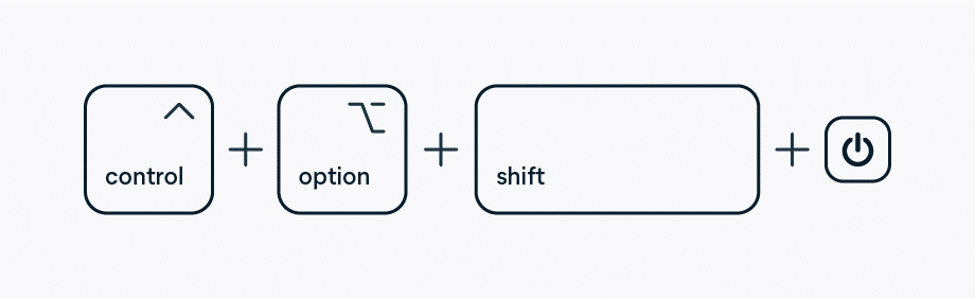
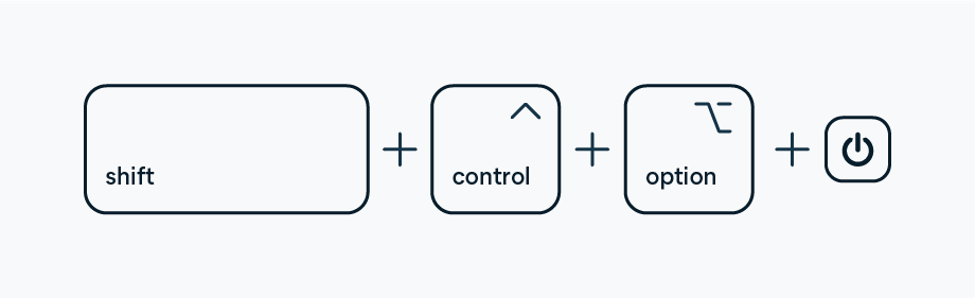
Fin
Matériaux similaires

Installer et utiliser Podman sur Debian 11
Guide pratique : apt-pinning sur Debian

OptiScaler : activer FSR 4 dans n'importe quel jeu
Dansguardian + Squid NTLM sur Debian Etch

Corriger l'erreur d'installation Android sur SD
